PPT如何制作组织结构图
来源:网络收集 点击: 时间:2024-03-04【导读】:
很多人不知道PPT如何制作组织结构图 ,下面小编和大家一起来看看怎么操作:品牌型号:联想威6系统版本:win10 20H2软件版本:Microsoft PPT2010方法/步骤1/7分步阅读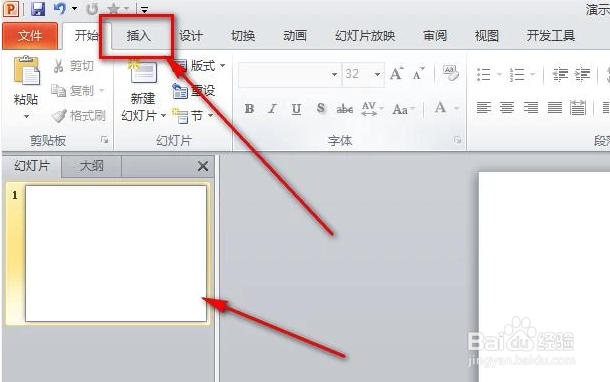 2/7
2/7 3/7
3/7 4/7
4/7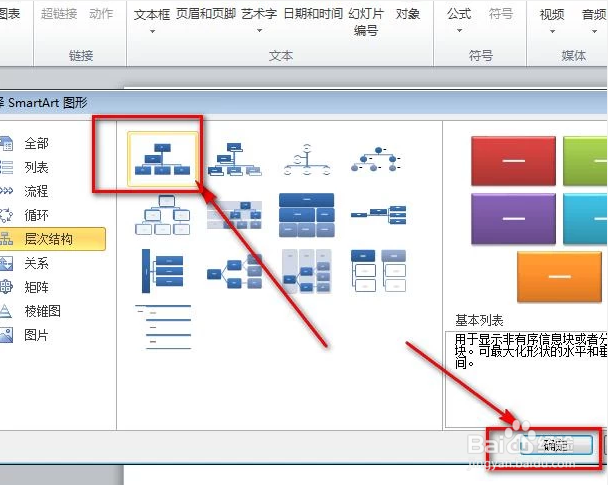 5/7
5/7 6/7
6/7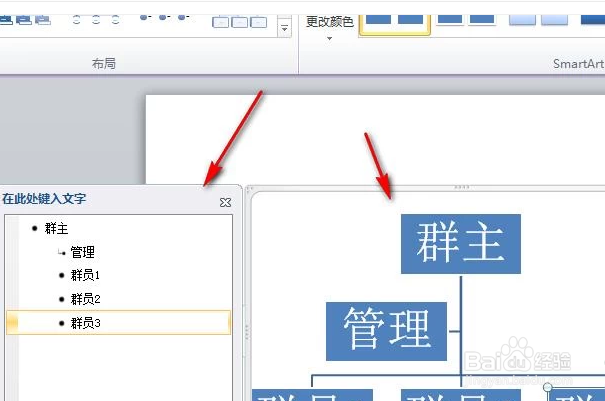 7/7
7/7 注意事项
注意事项
打开PPT文稿,选中要插入组织结构图的幻灯片,然后点击插入菜单。
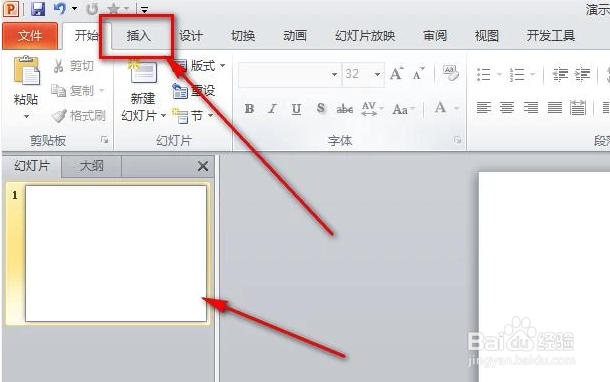 2/7
2/7然后在插入菜单下找到“smartart”子菜单,点击它。
 3/7
3/7之后,就会弹出smartart图形选择界面,我们点击其中的“层次结构”。
 4/7
4/7然后在层次结构的右边就会有一个组织结构图的选项,如图所示,选择好图形,然后点击“确定”按钮就可以了。
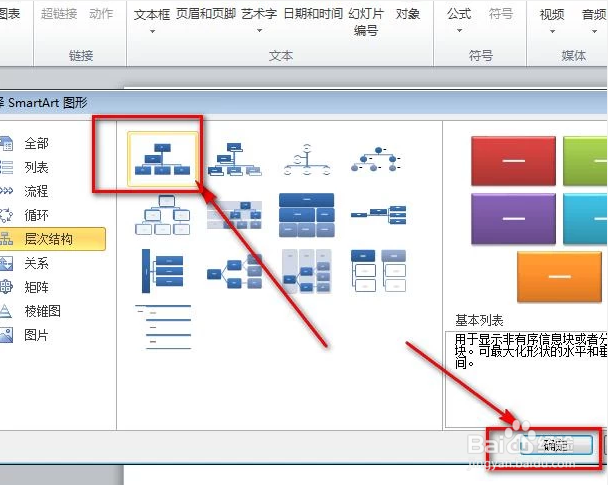 5/7
5/7如图,组织结构图就插入到幻灯片当中了,右边有文字编辑框,可以编辑组织结构图中的文本。
 6/7
6/7如图,我就随意的输入了几个事物名称,同时,右边的图形里面的文本也会随之改变。
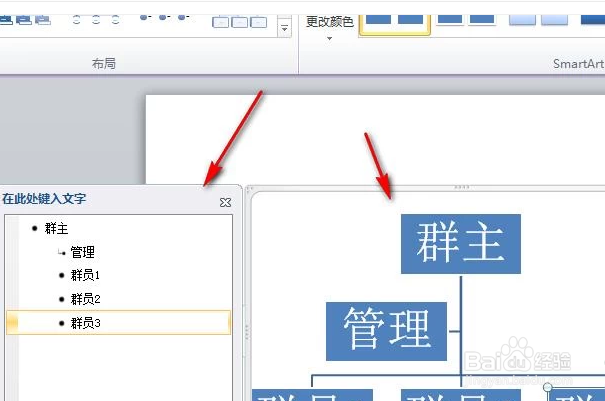 7/7
7/7最后我们单击幻灯片任意空白处,文本编辑框就会消失,只留下组织结构图图形了哦。
 注意事项
注意事项个人经验,如果对您有所帮助,请帮忙点赞
PPT版权声明:
1、本文系转载,版权归原作者所有,旨在传递信息,不代表看本站的观点和立场。
2、本站仅提供信息发布平台,不承担相关法律责任。
3、若侵犯您的版权或隐私,请联系本站管理员删除。
4、文章链接:http://www.1haoku.cn/art_240827.html
上一篇:ps怎么把图片变成旋转扭曲效果
下一篇:无钥匙启动汽车的正确步骤
 订阅
订阅